この問題に悩まされたことはありませんか。ダンスやハウツーチュートリアルの動画の再生速度が速すぎますが、長い映画の中には重要な情報があまり含まれていないものもあります。それを解決する方法は?実際には、便利なビデオスピードコントローラーでビデオスピードを変更できます。
ビデオ速度を変更するツールを探している人々を助けるために、この投稿は、膨大な数のビデオエディタから4つの信頼できるビデオ速度コントローラを集めています。それらをチェックして、適切なものを選んでください。ただし、より多くのビデオ編集オプションが必要な場合は、MiniToolによってリリースされたMiniToolMovieMakerを試してください。
Apowersoftオンラインビデオスピードチェンジャー
Apowersoft Online Video Speed Changerを使用すると、ビデオを高速化してより多くのコンテンツをより短い時間で表示したり、ビデオを低速化して高速シーンの詳細を表示したりできます。さまざまなビデオレートから選択でき、すべてがオーディオとビデオの速度を同期させることができます。その上、あなたはビデオの最終的な効果をプレビューすることができます。ほとんどのシステムやブラウザと互換性があります。デバイスでWindows、Mac、Android、iOS、Chrome OSのいずれを実行していても、いつでも動画の編集に使用できます。
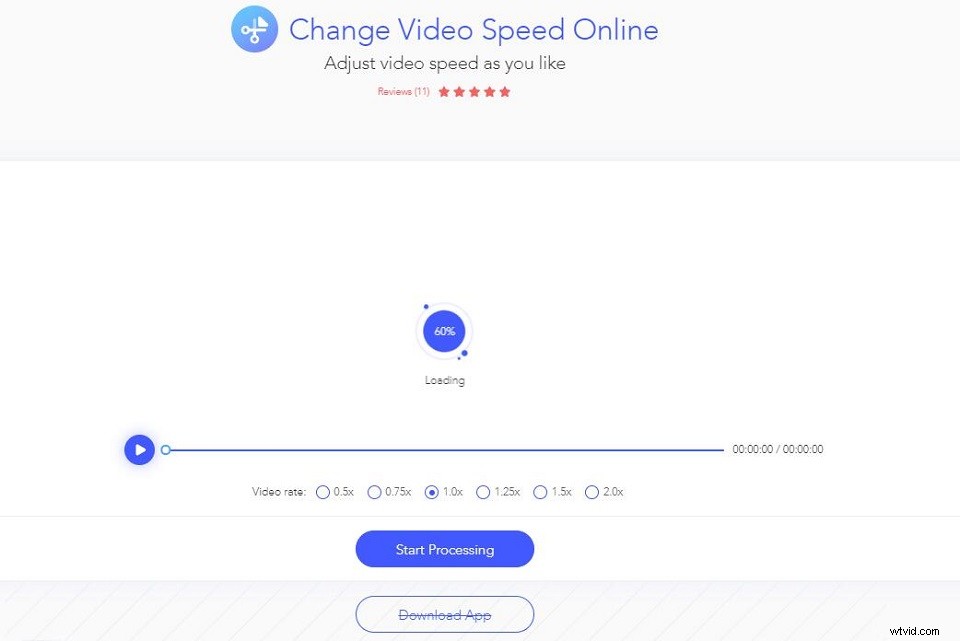
- Apowersoftオンラインビデオスピードチェンジャーに移動します。
- コンピューターまたはモバイルデバイスからビデオをインポートします。
- 6つのオプションからビデオレートを選択してビデオ速度を調整し、処理の開始をクリックします 。
- 効果をプレビューし、[ダウンロード]をクリックします 保存します。
Kapwingビデオスピードチェンジャー
使用できるもう1つのビデオ速度エディターは、Kapwing VideoSpeedChangerです。一般的に使用される7つのビデオレートを提供することにより、ビデオ速度をすばやく簡単に変更できます。また、サイズ変更、トリミング、ビデオのトリミング、手動または自動でビデオを転記してキャプションを直接追加したり、ビデオをオーディオに変換したりするなど、多くの優れた機能を提供します。ただし、ビデオの下部にKapwingのロゴが透かしで表示されます。右隅。透かしを削除する場合は、アカウントを作成する必要があります。
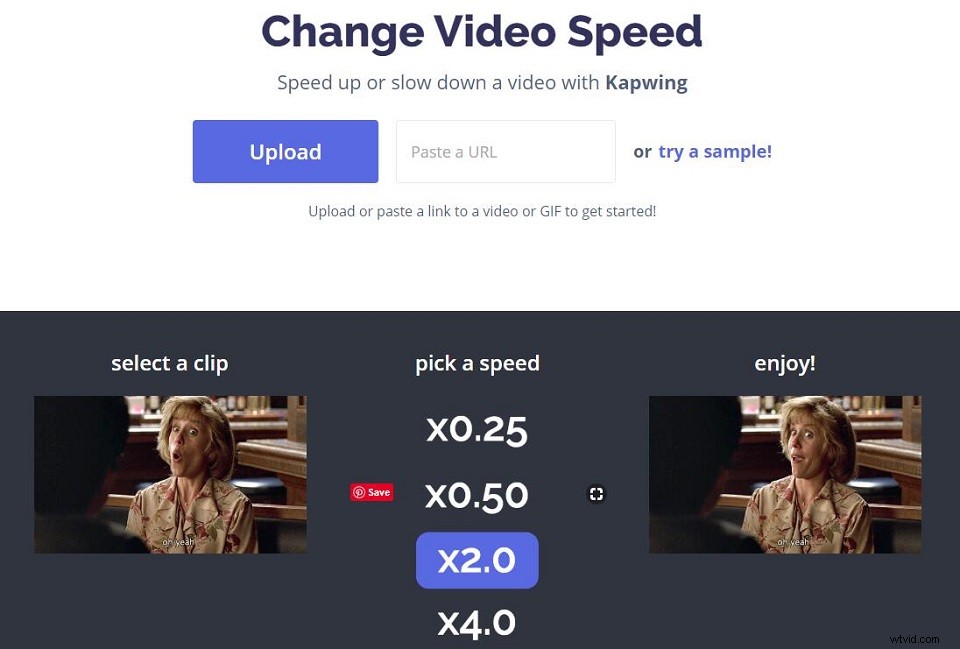
- Kapwing VideoSpeedChangerのオンラインページにアクセスします。
- 動画をアップロードするか、動画のURLを貼り付けて、動画をプログラムにインポートします。
- 必要に応じて、0.25倍から4倍までのビデオ速度を選択してください。
- [作成]をクリックします 新しい速度を設定した後。
- ビデオをコンピューターにダウンロードするか、YouTube、Instagram、Facebook、Twitterなどのソーシャルプラットフォームで共有します。
Clideoオンラインビデオスピードチェンジャー
Clideoは、無料のオンラインで安全なビデオ速度エディターで、システムに重いプラグインやアプリをダウンロードせずにビデオ速度を変更できます。このツールは非常に使いやすいので、ビデオ編集の経験がなくても問題は発生しません。さらに、ビデオメーカー、ビデオコンプレッサー、ビデオカッター、ビデオマージなど、多くの高度なツールを備えています。
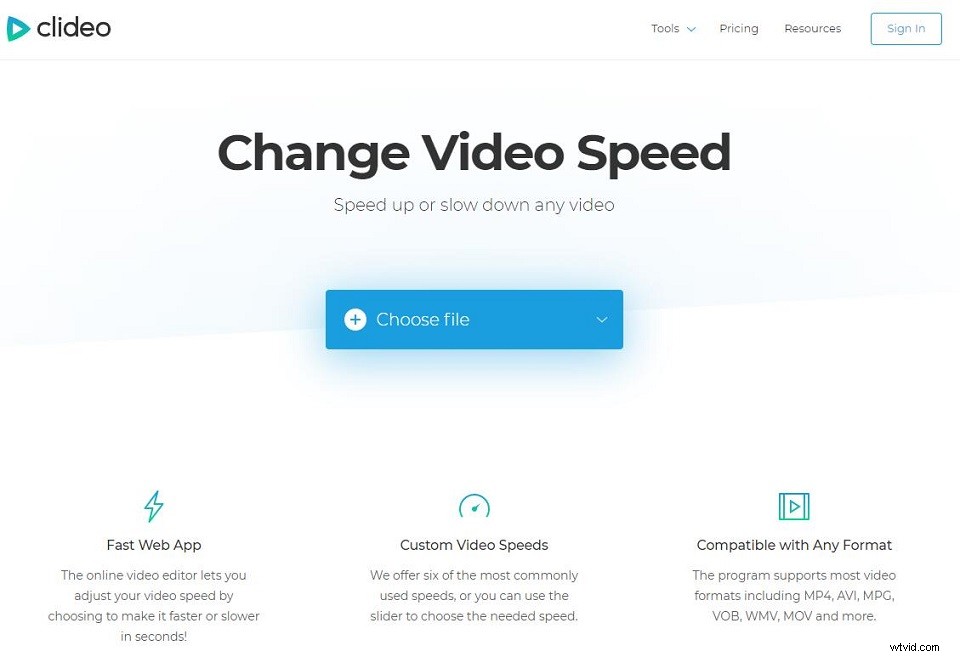
- ブラウザでClideoサイトにアクセスし、その他のツールをクリックします>スピードビデオ 。
- パソコン、モバイルデバイス、Googleドライブ、またはDropboxからクリップをアップロードします。または、動画のURLを貼り付けることもできます。
- ビデオの速度を上げるか遅くするかを選択します。次に、サウンドをミュートし、必要に応じて出力形式を変更できます。
- ブラウザで動画をプレビューし、ダウンロードをクリックします 保存します。
EZgifビデオスピードチェンジャー
Ezgifは、基本的なアニメーションGIF編集用のシンプルなオンラインGIFメーカーです。一方、それはオンラインビデオスピードコントローラーです。このツールはWebブラウザで動作するため、ビデオの再生速度を変更するためにソフトウェアをインストールする必要はありません。これを使用すると、任意のビデオファイルを高速化または低速化できます。オーディオトラックを元のペースに保つか、ビデオと一緒に速度を変更するか、オーディオを完全にミュートするかを選択できます。
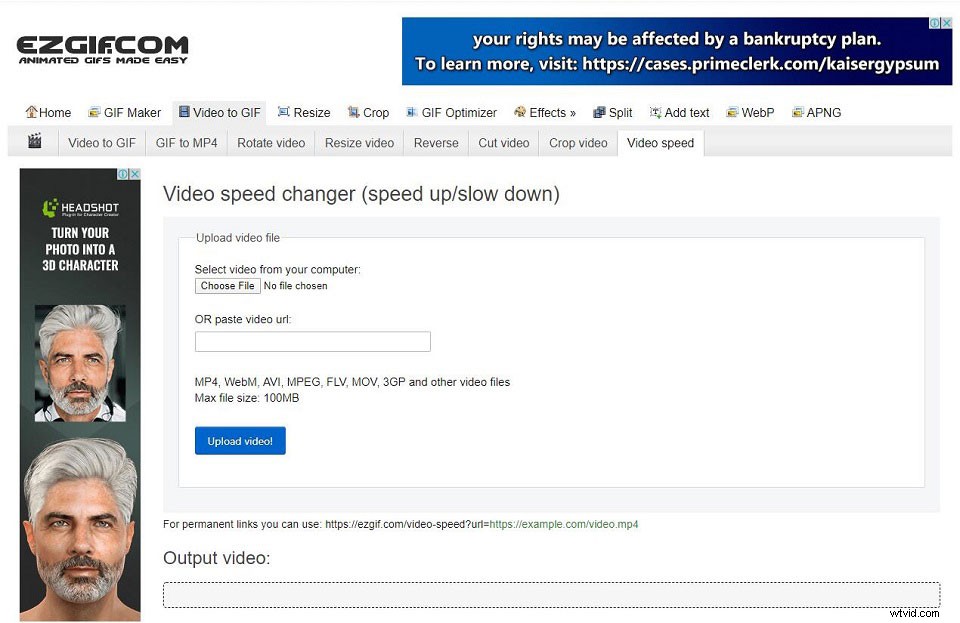
- EZgifビデオ速度ページに移動します。
- コンピュータからビデオを選択するか、ビデオのURLを貼り付けて、ビデオのアップロードをクリックします。 。
- ビデオ速度を入力します(数値が大きいほどビデオ再生が速くなります)。必要に応じてサウンドオプションを確認することもできます。
- 動画の速度を変更をタップします 辛抱強く待ちます。
関連記事:GIFビデオの作成方法
4つの優れたビデオスピードコントローラーが上に紹介されています。今すぐお試しください。他に使いやすいビデオスピードコントローラーをお勧めしたい場合は、admin @ wtvid.comでお知らせいただくか、以下のコメントセクションで共有してください。
